
Yurko Brovko
0
5016
508
Samsung a readus aplicația de personalizare „Good Lock” din moarte, iar aplicația aduce o tonă de opțiuni de personalizare pentru smartphone-urile Galaxy compatibile de la companie. În acest moment, potrivit comunicatului oficial al companiei despre aplicație, Good Lock este compatibil cu smartphone-urile marca Galaxy care rulează Android 8.0 Oreo și versiuni superioare și este disponibil de la magazinul „Galaxy Apps” din câteva țări. Ei bine, am pus mâna pe aplicația Good Lock și am jucat cu ea pe Galaxy S9 +. Iată cum puteți personaliza smartphone-ul Galaxy cu ajutorul aplicației Good Lock.
Personalizați-vă Smartphone-ul Galaxy cu Blocare bună
Aplicația Good Lock este mai puțin o aplicație, mai mult un container pentru o grămadă de aplicații separate care funcționează în tandem pentru a personaliza complet smartphone-ul. În aplicația Good Lock, veți găsi următoarele opțiuni:
- LockStar
- QuickStar
- Schimbător de activități
- Fata de ceas
Unele telefoane ar putea avea și o opțiune de „rutine”, dar nu am putut să o obținem pe Galaxy S9+.
Blocare personalizare ecran
Cu LockStar, puteți schimba complet modul în care arată ecranul de blocare pe telefonul Samsung. Puteți crea mai multe teme de pe ecranul de blocare și le puteți aplica oricând doriți. Iată cum:
- În LockStar, atingeți tasta 'la care se adauga' pictograma din 'Stil' card.
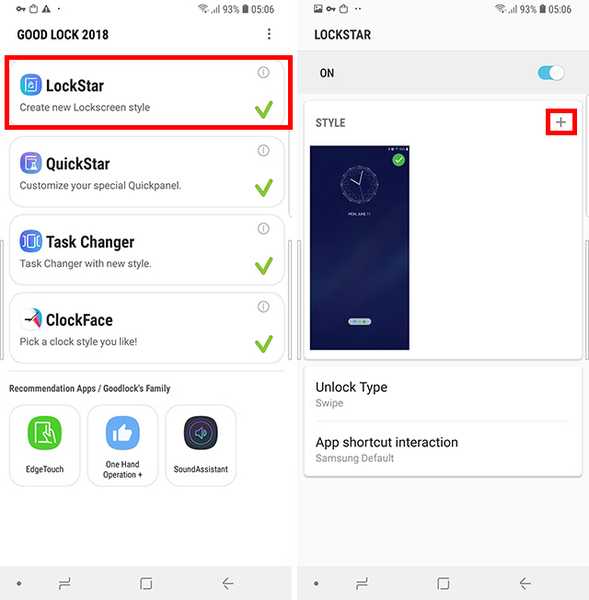
- Alegeți tipul de fundal vrei pentru ecranul de blocare. Puteți alege unul dintre fundalurile pe care le sugerează aplicația sau puteți alege o imagine din galerie de asemenea.
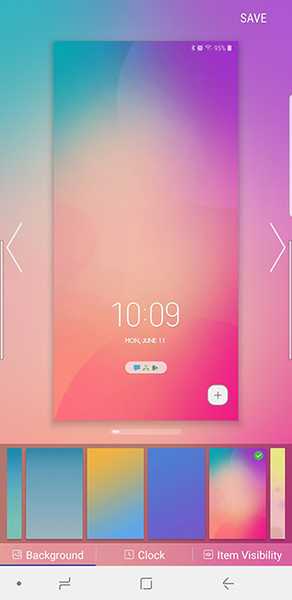
- După ce ați făcut asta, atingeți tasta 'Ceas' butonul din partea de jos, pentru a alege stilul de ceas pentru ecranul de blocare. Alege stilul ceasului vrei, am selectat acest stil cubic.
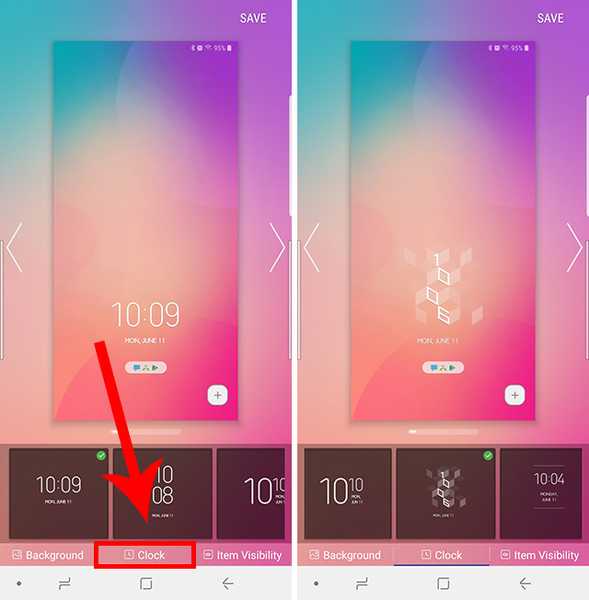
- Apoi, atingeți „Pictogramă Vizibilitate'în banda de jos și alegeți lucrurile pe care doriți să le vedeți pe ecranul de blocare. Vreau un aspect complet minim, așa că voi deselecta orice altceva decât ceasul.
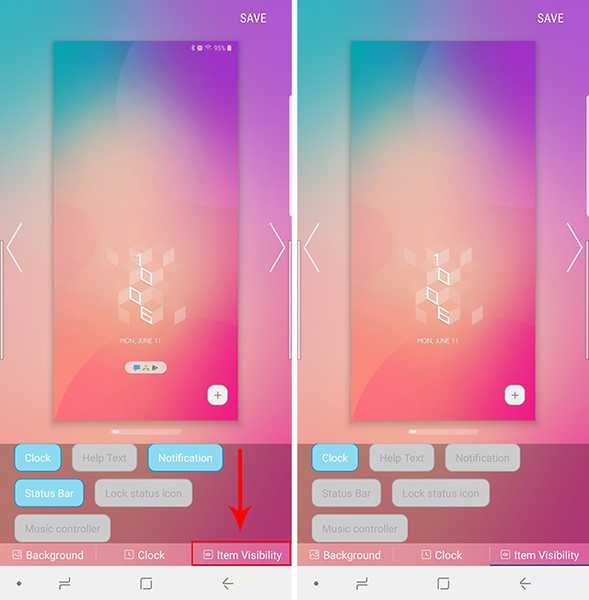
După ce ați făcut asta, atingeți 'Salvați' în dreapta sus pentru a salva șablonul și aplicați-l automat. Asta e, ai schimbat cu succes modul în care arată ecranul de blocare al smartphone-ului.
Setări rapide de personalizare a panoului
Cu QuickStar, puteți personaliza aspectul panoului Setări rapide și Bara de stare de pe telefon. Puteți schimba schema de culori a panoului, alegeți pictogramele de afișat și chiar adăugați un buton cu mai multe ferestre la notificări.
Schimbați schema de culori pentru Setări rapide:
- În QuickStar, atingeți 'Colorare.'
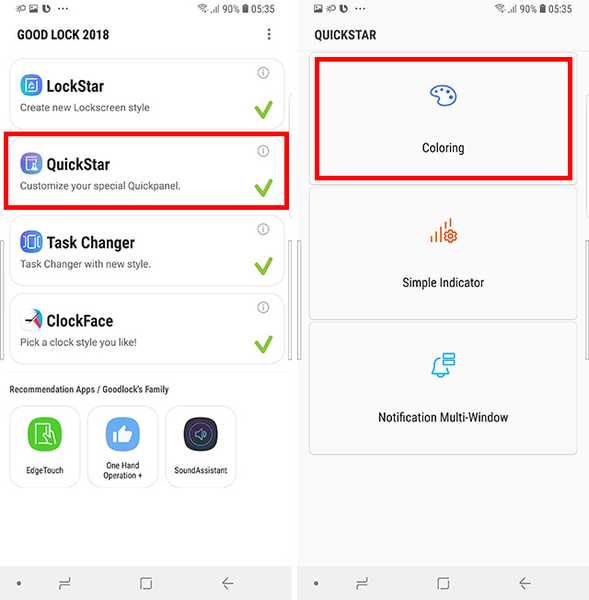
- Aici poti alegeți una dintre culorile recomandate scheme, sau creați-vă propriul dvs. Pentru a crea propria temă, atinge pictograma plus sub „Colorarea mea”.
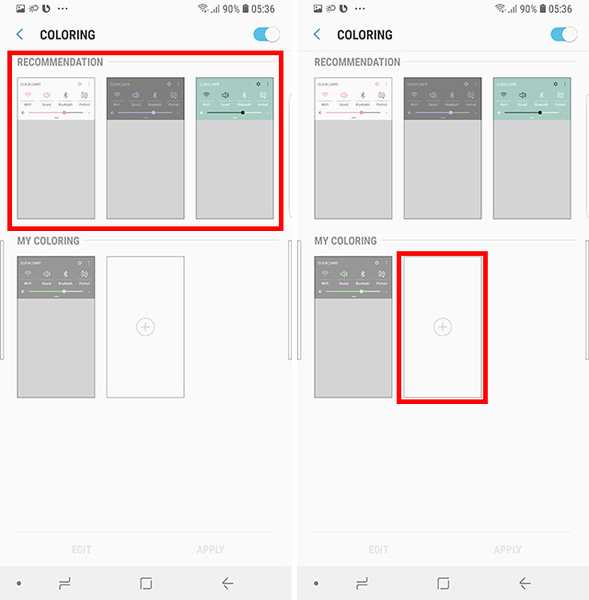
- Pentru a seta culoarea pictogramelor Setări rapide care sunt active, schimbați Culoarea 1.
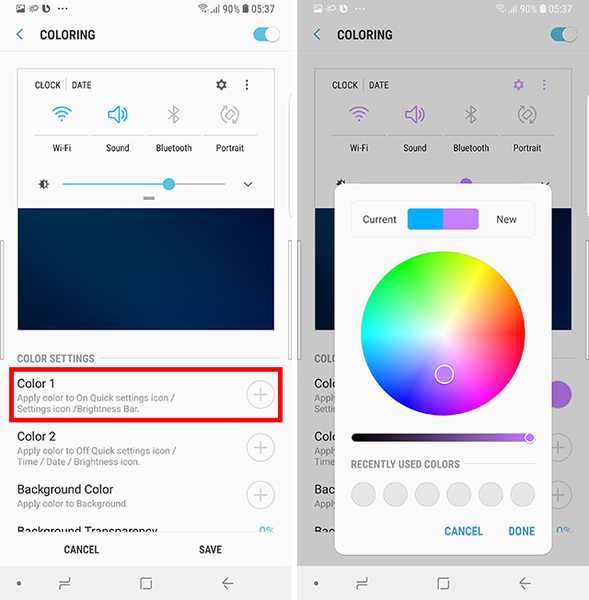
- Pentru a seta culoarea pictogramelor Setări rapide care sunt inactive, schimbați Culoarea 2.
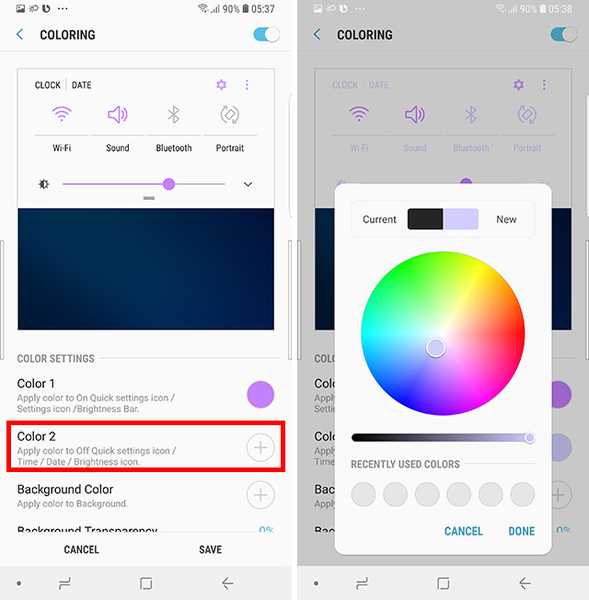
- Puteți modifica, de asemenea, „Culoarea de fundal”.
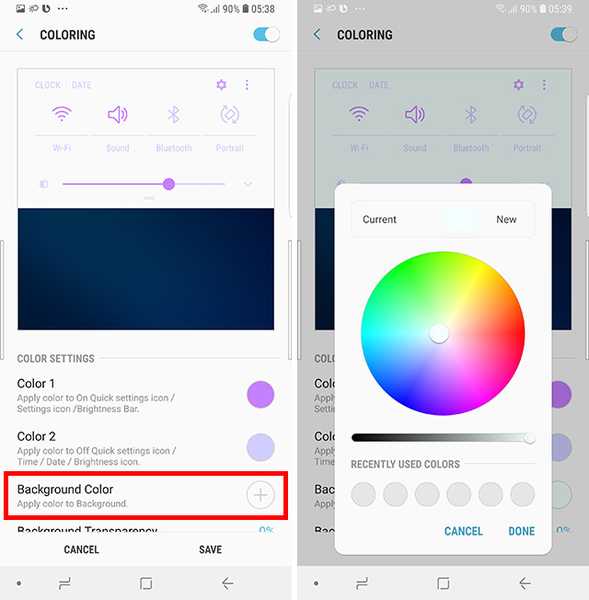
- Poti ajustați transparența fundalului de asemenea, dacă vă place.
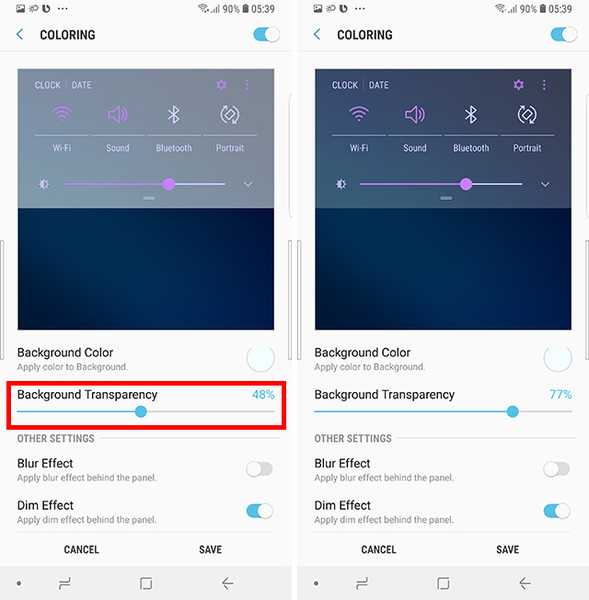
- De asemenea, puteți activați sau dezactivați estomparea și întunecarea a fundalului când panoul Setări rapide este târât în jos.

- După ce ați terminat, trebuie doar să atingeți 'Salvați,' apoi atingeți 'Aplica' pentru a aplica imediat modificările la panoul Setări rapide.
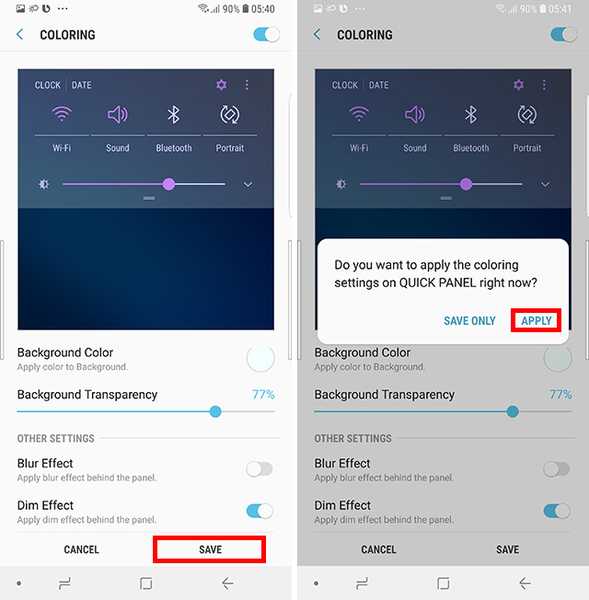
Alegeți pictogramele vizibile în Bara de stare:
- În QuickStar, atingeți „Indicator simplu.'
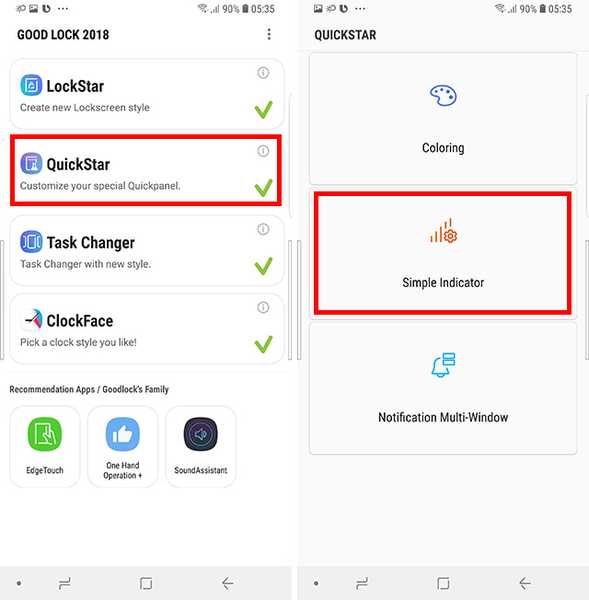
- Aici poti comută și dezactivează pictogramele. De exemplu, am ales să ascund pictograma bateriei, deoarece risipește mult spațiu.
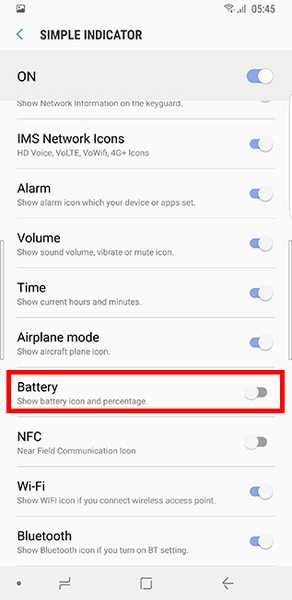
- Puteți ascunde / afișa pictogramele în funcție de preferințele dvs. și pur și simplu mergeți înapoi odată ce ați terminat. modificările sunt aplicate în timp real.
Personalizați aplicații recente
Cu opțiunea „Task Changer”, puteți schimba modul în care ecranul de aplicații recente se comportă pe telefon.
- Puteți selecta tipul de efect de defilare pe care îl doriți între următoarele opțiuni:
- Cub In
- Cube Out
- Liniar
- Scară
- Rotire sus
- Rotatie in jos
- Dacă doriți, puteți alege, de asemenea, să activați „Mod Mini.„Practic acest lucru face ca aplicațiile recente să apară pe partea de jos a afișajului cu carduri minuscule, care personal îmi plac foarte mult.
Personalizați Clock Face pentru întotdeauna pe ecran și Blocare ecran
Cu opțiunea 'ClockFace', puteți personaliza, de asemenea, stilul și culoarea ceasului care apare pe Întotdeauna pe afișaj și pe ecranul de blocare.
Personalizați fața ceasului pentru ecranul de blocare
Pentru a alege o față de ceas personalizată pentru ecranul de blocare al telefonului, trebuie doar să urmați pașii de mai jos:
- Dacă nu ești deja acolo, atingeți „Blocarea ecranului” din bara de sus. Puteți trece prin diversele modele disponibile pentru a alege.
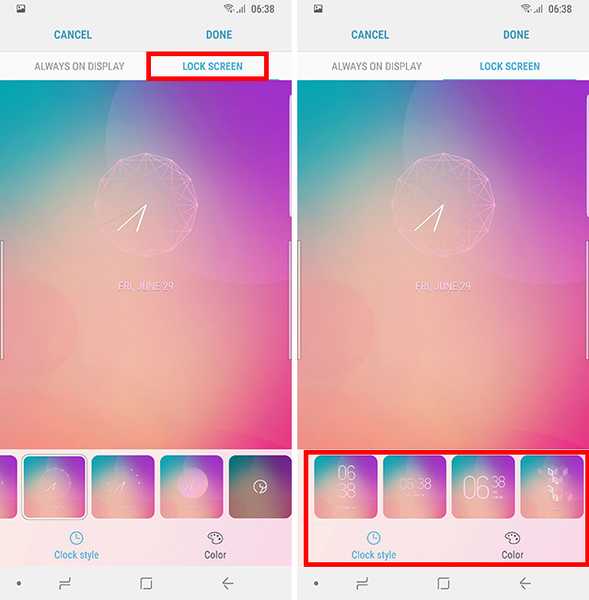
- După ce ați selectat un design care vă place, puteți personaliza culoarea a feței de ceas.
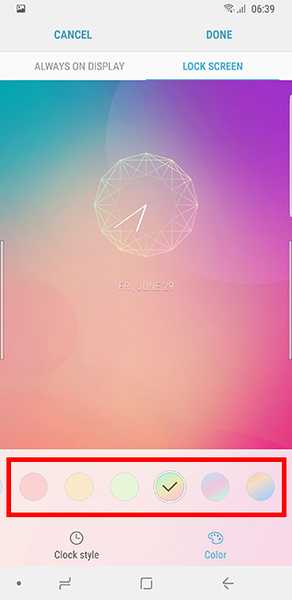
- Doar atingeți 'Terminat' iar modificările dvs. vor fi salvate.
Personalizați Clock Face pentru întotdeauna pe afișaj
Pentru a personaliza fața de ceas pentru afișat întotdeauna pe ecranul telefonului, urmați pașii de mai jos:
- Apăsați pe 'Întotdeauna pe afișaj'din bara de sus și alegeți ceasul de ceas vă place.
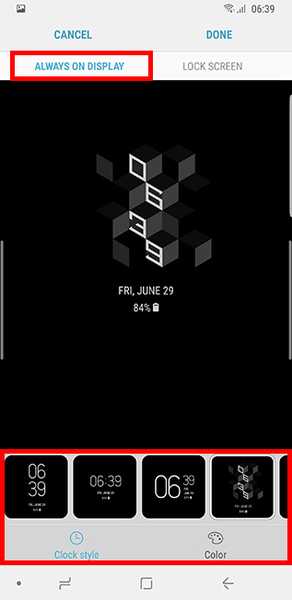
- După ce ați făcut selecția, puteți schimba culoarea a feței de ceas.
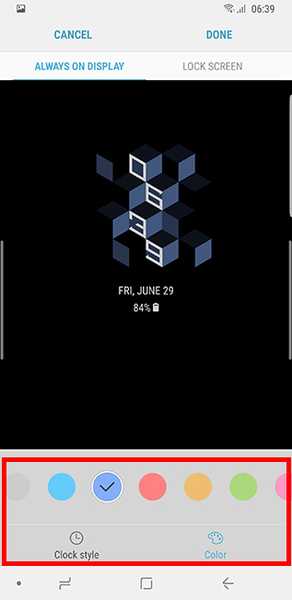
- Doar atingeți 'Terminat' iar modificările dvs. vor fi salvate.
Personalizați-vă telefonul la nesfârșit
Acum că știi cum să folosești aplicația Good Lock 2018 de la Samsung, mergi mai departe și personalizează-ți telefonul pentru conținutul inimii tale. Aplicația Good Lock aduce cu siguranță câteva opțiuni de personalizare cu adevărat impresionante și uimitoare pentru oricine le place să își personalizeze smartphone-ul.
Ați încercat încă aplicația Good Lock? Ce crezi despre asta? De asemenea, dacă întâmpinați probleme sau vă confundați cu privire la ceva legat de aplicația Good Lock, fotografiați întrebările în comentariile de mai jos.















